踏み板と蹴込みの表示を指定したり、踏み板、蹴込み、および踊り場の厚さや幅を編集するには、次の手順を実行します。さらに、これらのスタイル プロパティを個々の階段によって変更できるかどうかを指定することもできます。
- 階段ツールを含むツール パレットを開きます。
- 階段ツールを右クリックして、[階段スタイル]をクリックします。 注: または、図面で階段を選択し、


 をクリックします。
をクリックします。
- 変更する階段スタイルを選択します。
- [コンポーネント]タブをクリックします。
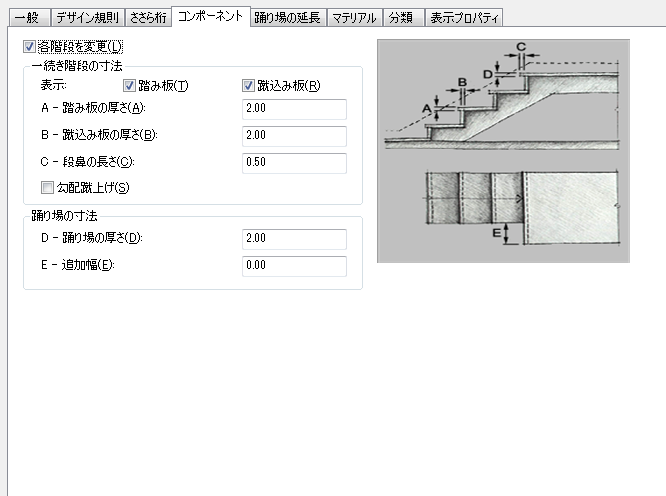
- このスタイルの階段を変更できるかどうかを指定します。
次の操作を行いたい場合... 次のように操作します... 階段を追加または修正するときに、踏み板の厚さ、蹴込み板の厚さ、段鼻の長さなど、一続き階段の寸法を指定するには [各階段を変更]を選択します。 このスタイルのすべての階段で、このスタイルの一続き階段の寸法の設定を使用するには [各階段を変更]を選択解除します。 注: [各階段を変更]をオンにすると、このタブで行った変更は既存の階段に反映されません。これらの階段をスタイルの設定と一致させるには、階段を選択し、そのプロパティを表示し、[コンポーネント]ワークシートを表示して、[スタイルの値にリセット]をクリックします。 - 踏み板と蹴込みの表示をオンまたはオフに切り替えます。
踏み板の表示を選択解除すると、踏み板の厚さと踊り場の厚さを変更できなくなります。
- 一続き階段の寸法を指定します。
次の操作を行いたい場合... 次のように操作します... 踏み板の厚さを指定するには [踏み板の厚さ]に値を入力します。 蹴込み板の厚さを指定するには [蹴込み板の厚さ]に値を入力します。 蹴込みの上に突き出ている階段の踏み板のエッジの長さを指定するには [段鼻の長さ]に値を入力します。 勾配蹴上げを指定するには [勾配蹴上げ]を選択します。 - 踊り場の寸法を指定します。
次の操作を行いたい場合... 次のように操作します... 踊り場の厚さを指定するには [踊り場の厚さ]に値を入力します。 踊り場の追加幅を指定するには [追加幅]に値を入力します。 - 階段スタイルのプロパティの変更が終了したら、[OK]をクリックします。